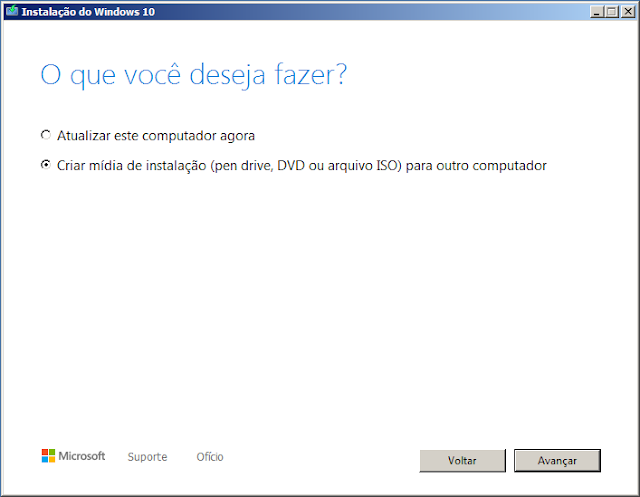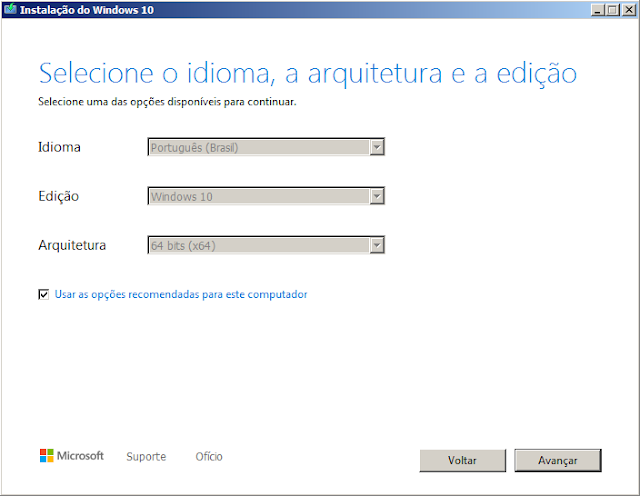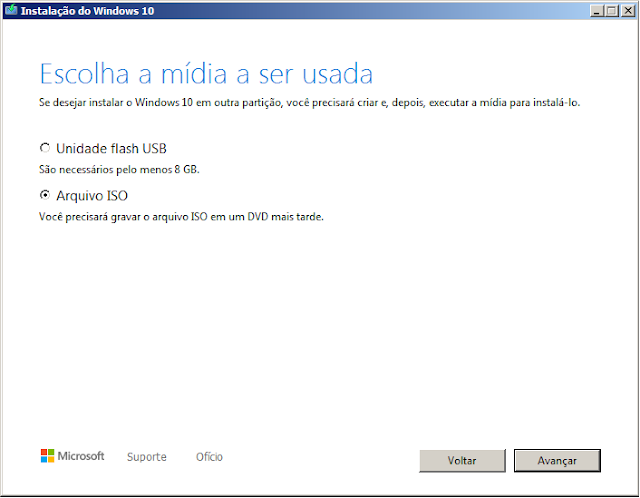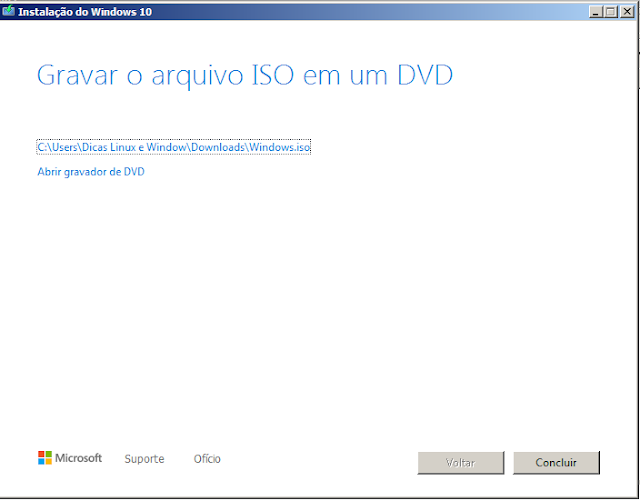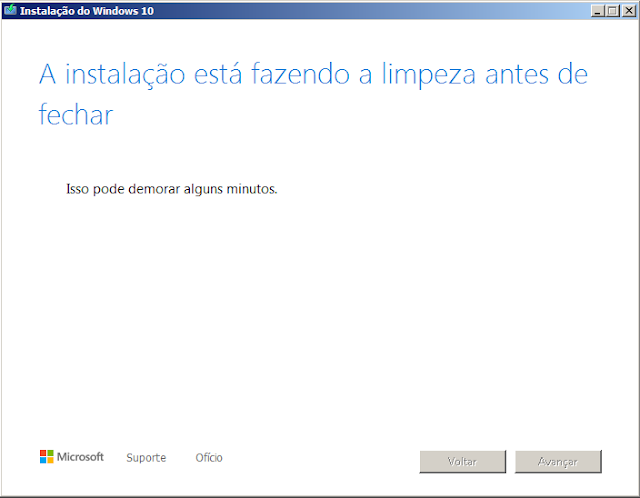Atualizando o Windows 7 para o Windows 10 gratuitamente - Parte 2
Como gerar uma mídia de instalação para o Windows 10 a partir da atualização do Windows 7. E o melhor de tudo: De forma gratuita através de uma ferramenta disponibilizada pela própria Microsoft.
Na matéria anterior mostrei como atualizar o W7 para o W10 utilizando a ferramenta de atualização da Microsoft. A tal ferramenta dá 2 opções de atualização, sendo a primeira forma a que mostrei na matéria anterior, onde o W10 é baixado e instalado automaticamente no dispositivo onde estava instalado o W7. Nesta matéria vou mostrar a segunda opção oferecida pela ferramenta, que é a possibilidade da criação de uma mídia de instalação, sendo em DVD ou Pendrive, que possibilitará a instalação num outro dispositivo do W10 atualizado com a licença que pertencia ao W7.
Como esta matéria é uma continuação direta da Atualizando o Windows 7 para o Windows 10 gratuitamente - Parte 1, serei mais objetivo em mostrar a criação da mídia.
Como criar a mídia de instalação.
- Acesse, a partir do W7, o site de download da ferramenta e clique em Baixar a ferramenta agora.
- Após o download, execute o arquivo que foi baixado. O nome do arquivo será algo parecido com “MediaCreationTool1909”.
- Aceite a licença e o processo de download do W10 será iniciado. Após escolha a opção “Criar mídia de instalação…” .
- Deixe selecionada as opções recomendadas para seu dispositivo, como na tela abaixo.
- Abaixo veja que é possível escolher o formato da mídia que será gerada, neste caso escolhi DVD, que gerará uma imagem ISO. Escolha a pasta onde a imagem será salva.
Detalhe: Como a intenção é instalar num dispositivo novo, tem que se levar em consideração que em vários casos os dispositivos atuais já não contam com drive de DVD, portanto, neste caso, deve-se escolher a opção Unidade Flash USB, que precisará de um Pendrive de 8 GB ou mais.
- A sequência de telas abaixo mostra como ocorrerá o processo, que poderá ser bem demorado.
- Após o fim do processo a imagem ISO estará pronta para ser gravada num DVD ou o Pendrive estará pronto.
Instalando o sistema
Para instalar o sistema a partir da mídia criada deve-se prestar atenção em alguns detalhes:
- Quando o instalador solicitar a licença, escolha a opção “Não tenho a chave do produto”. fazendo assim, o sistema será ativado ao iniciar pela primeira vez.
- A mídia gerada dá a opção de escolha da versão a ser instalada. As versões disponíveis são: Home, Home Single Language, Education e Pro. Recomendo a instalação da versão Pro.
- O instalador também dá a opção de atualização ou apenas instalação. Para escolher a opção de atualização deve -se ter uma versão do W7 instalada no dispositivo, desta forma serão mantidas as configurações pessoais e aplicativos. Mas se estiver instalando num dispositivo novo escolha a opção “Personalizada”.
Considerações finais
Provavelmente a mídia gerada permitirá a utilização da licença em apenas um dispositivo, portanto, certifique-se de instalar o sistema no dispositivo que você pretende efetivamente utilizá-lo, sob risco de não conseguir ativar a licença num outro dispositivo.